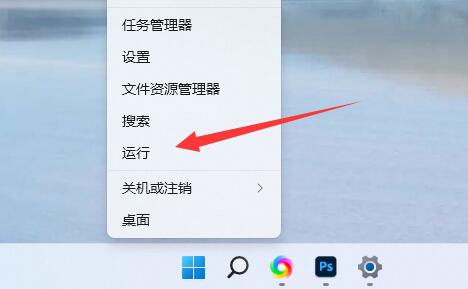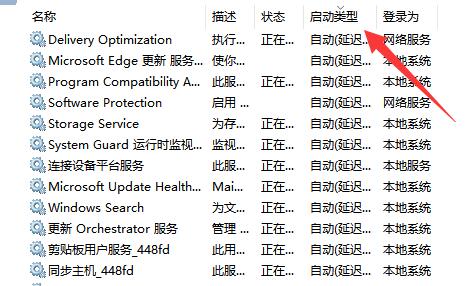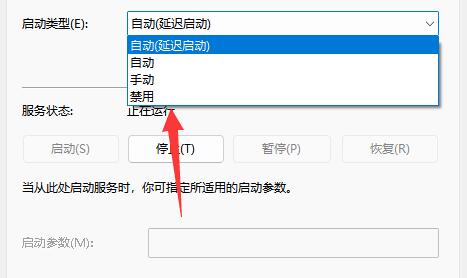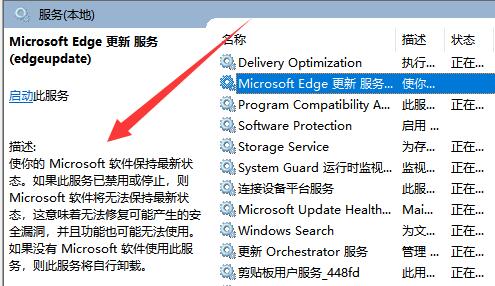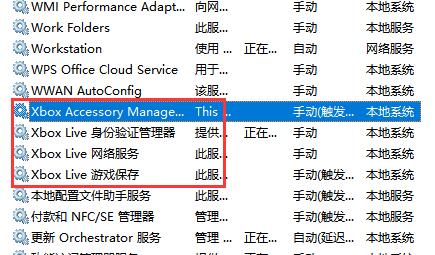23H2如何进行服务优化设置?在使用Windows11 23H2版本的时候,我们可能会遇到系统运行缓慢、程序冲突或病毒感染等问题出现。因此如果想要获得更好的体验,就需要优化系统,那么win11 23H2如何优化呢?下面就就和小编一起来看看操作方法吧。
Win11 23H2服务优化设置的方法
1. 首先右键点开开始菜单,选择“运行”。
2. 然后输入“services.msc”并确定打开服务列表。
3. 打开后,可以先点击“启动类型”,将优先显示都改为“自动”。
4. 然后选中不需要的服务,点击“停止”就能将它关闭。
5. 停止后,再双击打开并改为“禁用”就能彻底关闭。
6. 如果我们不知道哪些服务要关闭,可以选中它,在左边“描述”中查看。
7. 一般来说,与功能、软件相关的服务如果我们不用就可以关闭,例如edge、xbox、printer等。
以上就是系统之家小编为你带来的关于“Win11 23H2服务优化设置的方法”的全部内容了,希望可以解决你的问题,感谢您的阅读,更多精彩内容请关注系统之家官网。

 时间 2024-06-22 08:00:02
时间 2024-06-22 08:00:02 作者 admin
作者 admin 来源
来源 

 立即下载
立即下载